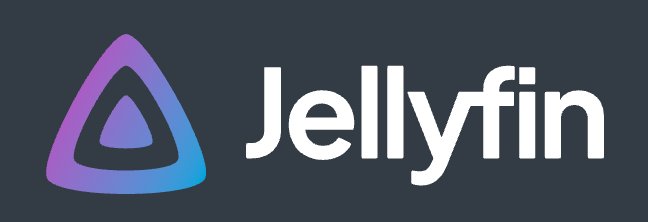
설치방식
대부분 Jellyfin 설치시 도커를 추천한다.
하지만 내 경우에는 Proxmox 컨테이너를 사용할 예정이다.
물론 Proxmox 안에 도커를 설치해 편하게 세팅할 순 있지만
이미 가상컨테이너에 내부에 도커를 올려 또 그 안에 가상컨테이너를 사용하는 방식은 Proxmox 에서도 권장하지 않는 방식이다.
고로 나는 일반 방식 설치를 진행할 예정이다.
오픈소스 시노비 공식홈페이지에서는 이런 방식을 ninja-way라고 하더라...
1. 권한 없는 컨테이너 체크 해제 하여 LXC 컨테이너 생성
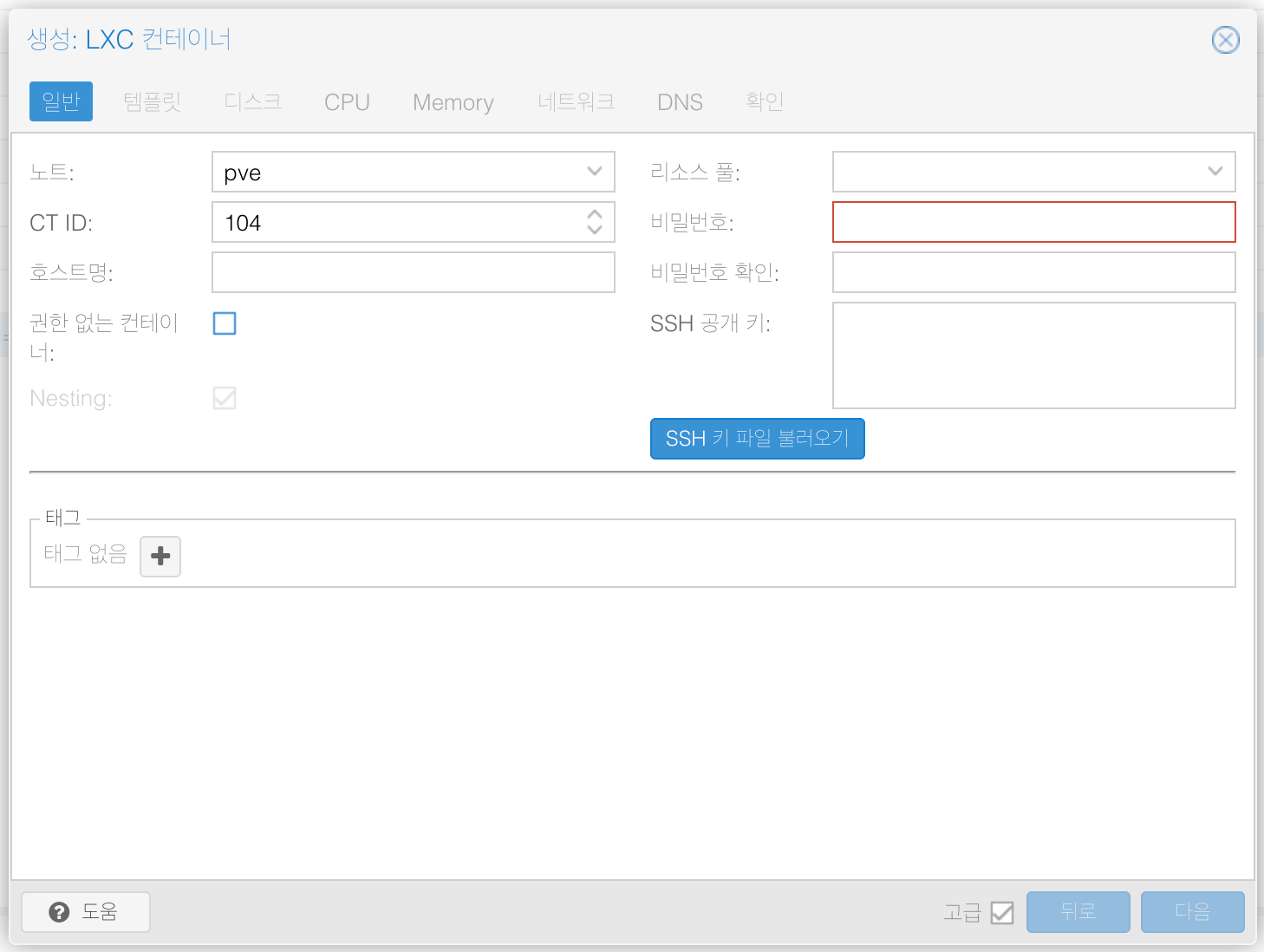
2. LXC iGPU Passthrough
pve 쉘에서 아래와 같이 설정한다.
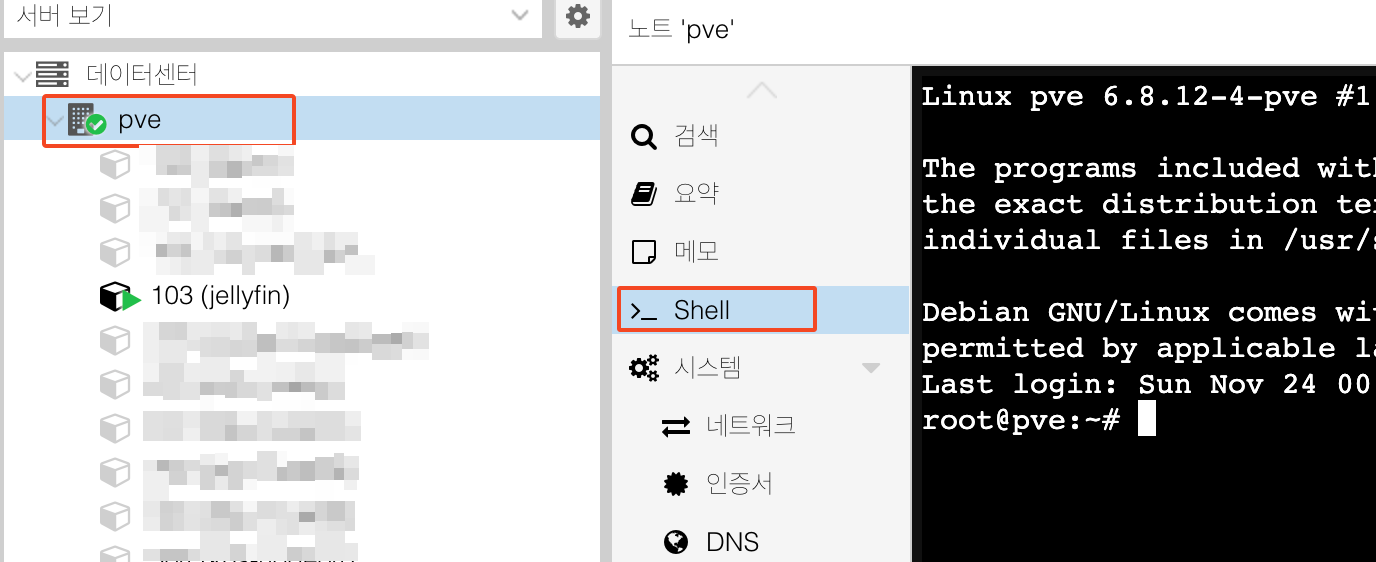
cd /etc/pve/lxc
nano {설정할 LXC 번호}.conf마지막 줄에 아래 문구 추가
lxc.cgroup2.devices.allow: c 226:0 rwm
lxc.cgroup2.devices.allow: c 226:128 rwm
lxc.mount.entry: /dev/dri/renderD128 dev/dri/renderD128 none bind,optional,create=file
lxc.mount.entry: /dev/dri/card0 dev/dri/card0none bind,optional,create=file이후 아래 명령어를 통해 사진과 같이 떴다면 성공
ls -al /dev/dri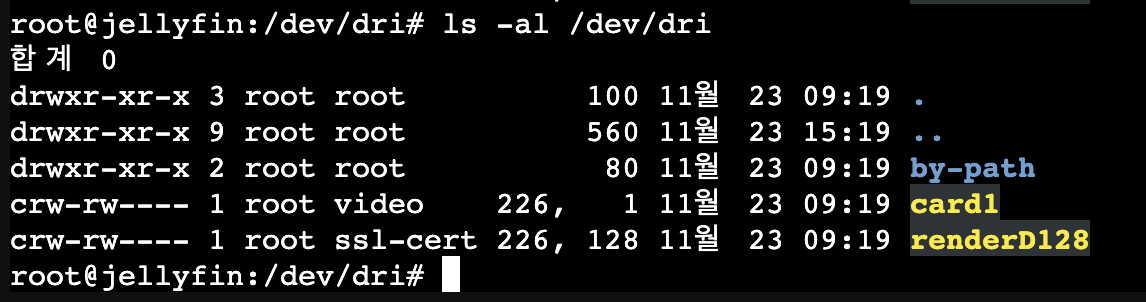
관련 그룹에 jellyfin 계정 추가
sudo usermod -aG video jellyfin
sudo usermod -aG ssl-cert jellyfin관련 라이브러리 설치 (AMD APU)
apt install -y mesa-va-drivers libva2 vainfojellyfin-ffmpeg7 설치
apt install jellyfin-ffmpeg72. Jellyfin 설치
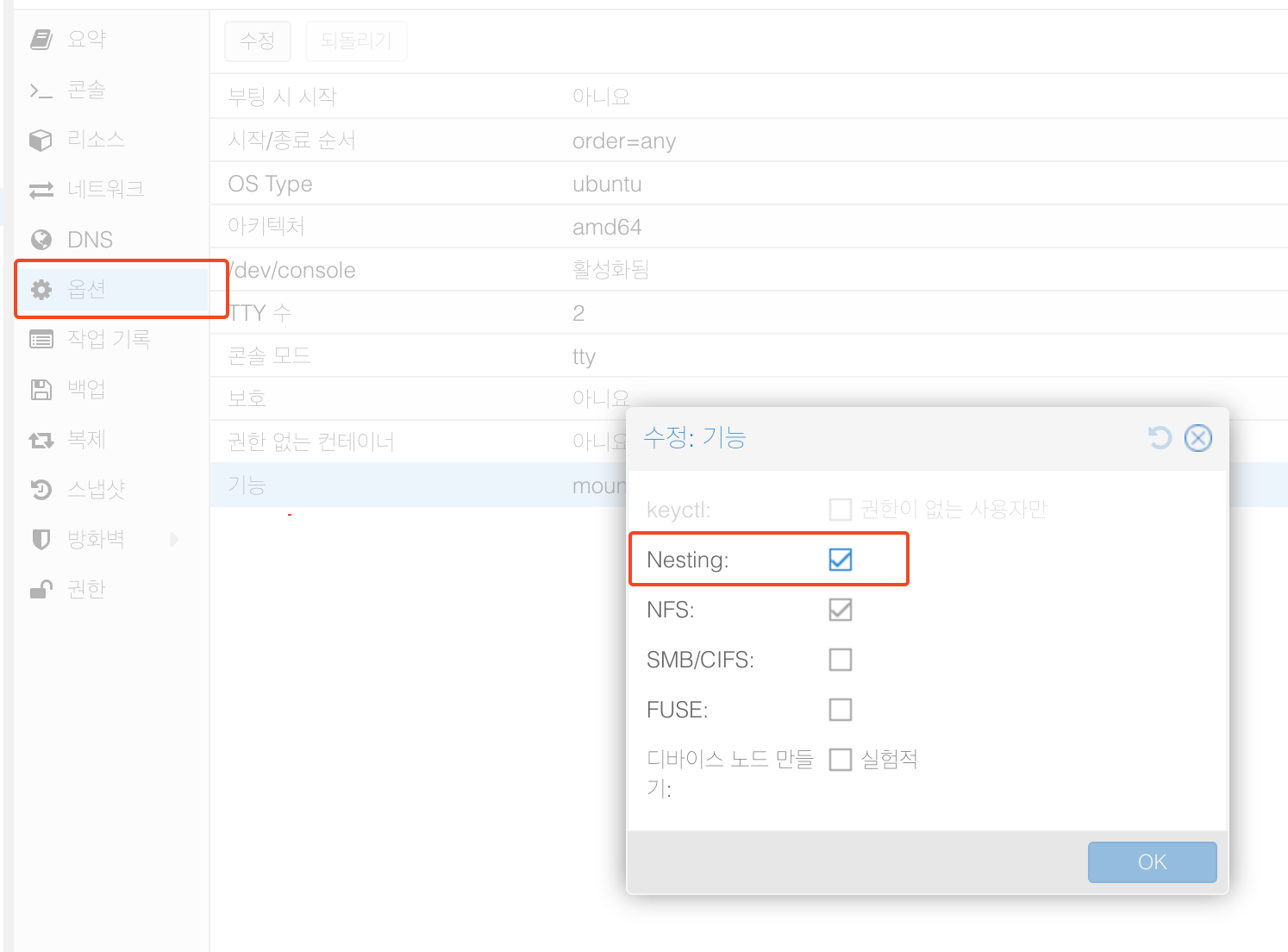
설치 명령어 ( 단, 두줄 )
apt install curl -y
curl -s https://repo.jellyfin.org/install-debuntu.sh | sudo bash이후 {주소}:8096으로 접속하면 jellyfin 페이지가 로드된다.
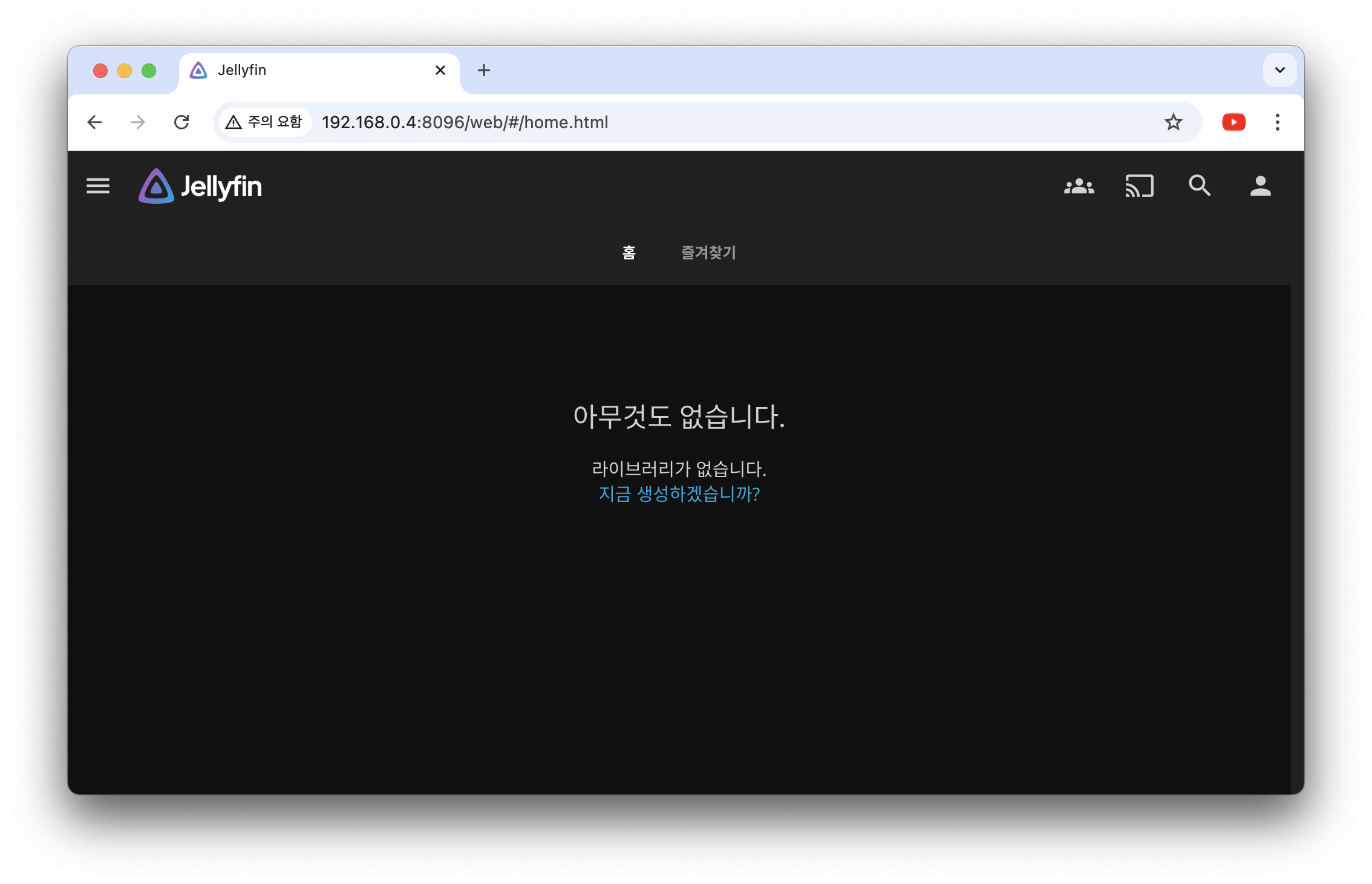
3. 재생 - 트랜스코딩
관리 - 재생 - 트랜스코딩 설정
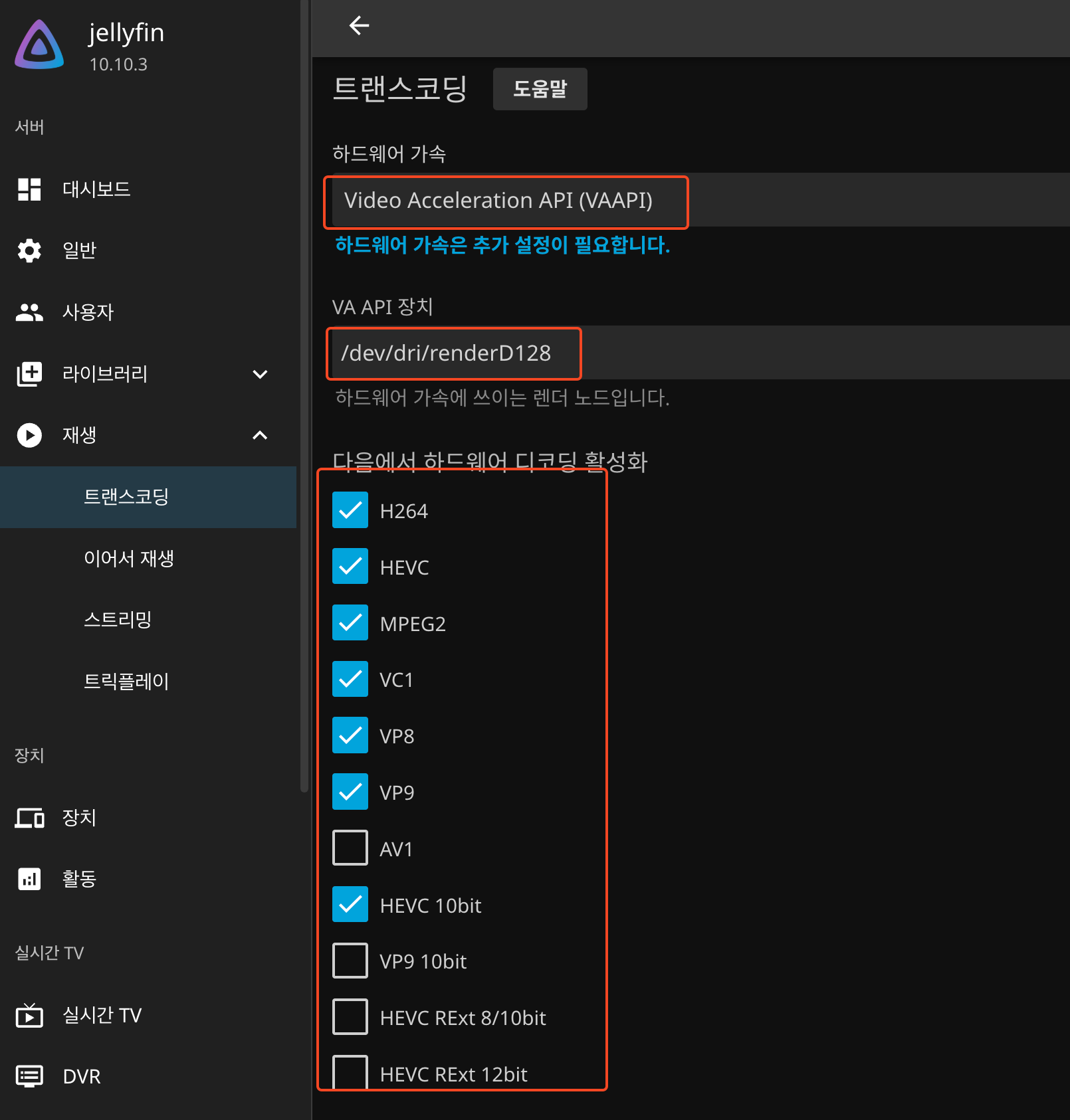
트랜스코딩 확인
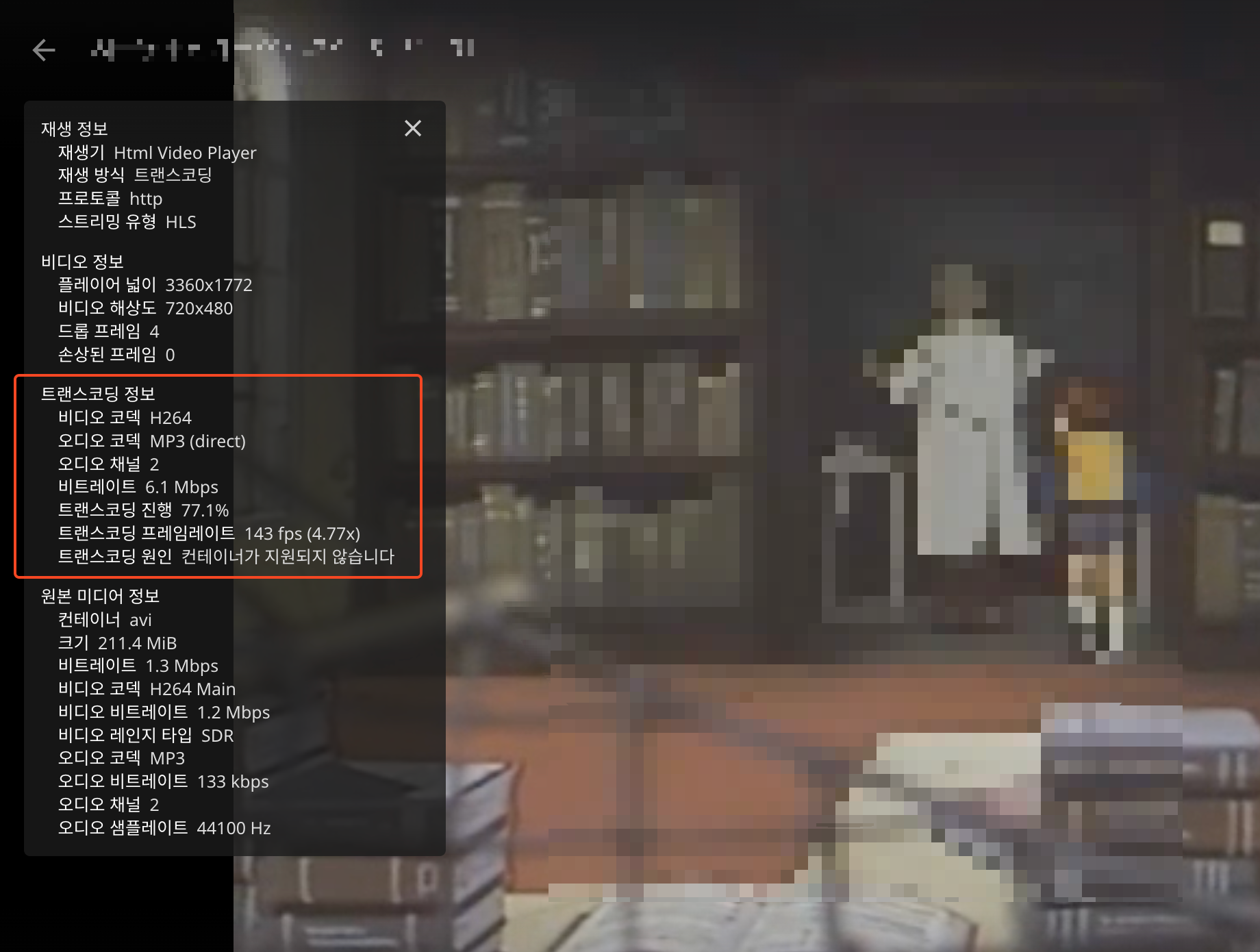
'운영체제 및 서버 > Proxmox' 카테고리의 다른 글
| AMD APU 내장 그래픽 Proxmox GPU Passthrough 설정 ( X300 ) (4) | 2025.03.01 |
|---|---|
| 시놀로지 서베일런스 스테이션 대안 CCTV 오픈소스 shinobi 시노비 [1/2] (0) | 2024.11.15 |
| Proxmox 8.1 업데이트를 위한 기본 Repositories 변경 (0) | 2024.04.17 |
| Proxmox LXC에 NFS Server 구축 (0) | 2023.11.17 |
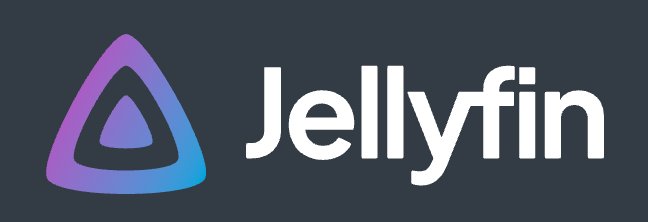
설치방식
대부분 Jellyfin 설치시 도커를 추천한다.
하지만 내 경우에는 Proxmox 컨테이너를 사용할 예정이다.
물론 Proxmox 안에 도커를 설치해 편하게 세팅할 순 있지만
이미 가상컨테이너에 내부에 도커를 올려 또 그 안에 가상컨테이너를 사용하는 방식은 Proxmox 에서도 권장하지 않는 방식이다.
고로 나는 일반 방식 설치를 진행할 예정이다.
오픈소스 시노비 공식홈페이지에서는 이런 방식을 ninja-way라고 하더라...
1. 권한 없는 컨테이너 체크 해제 하여 LXC 컨테이너 생성
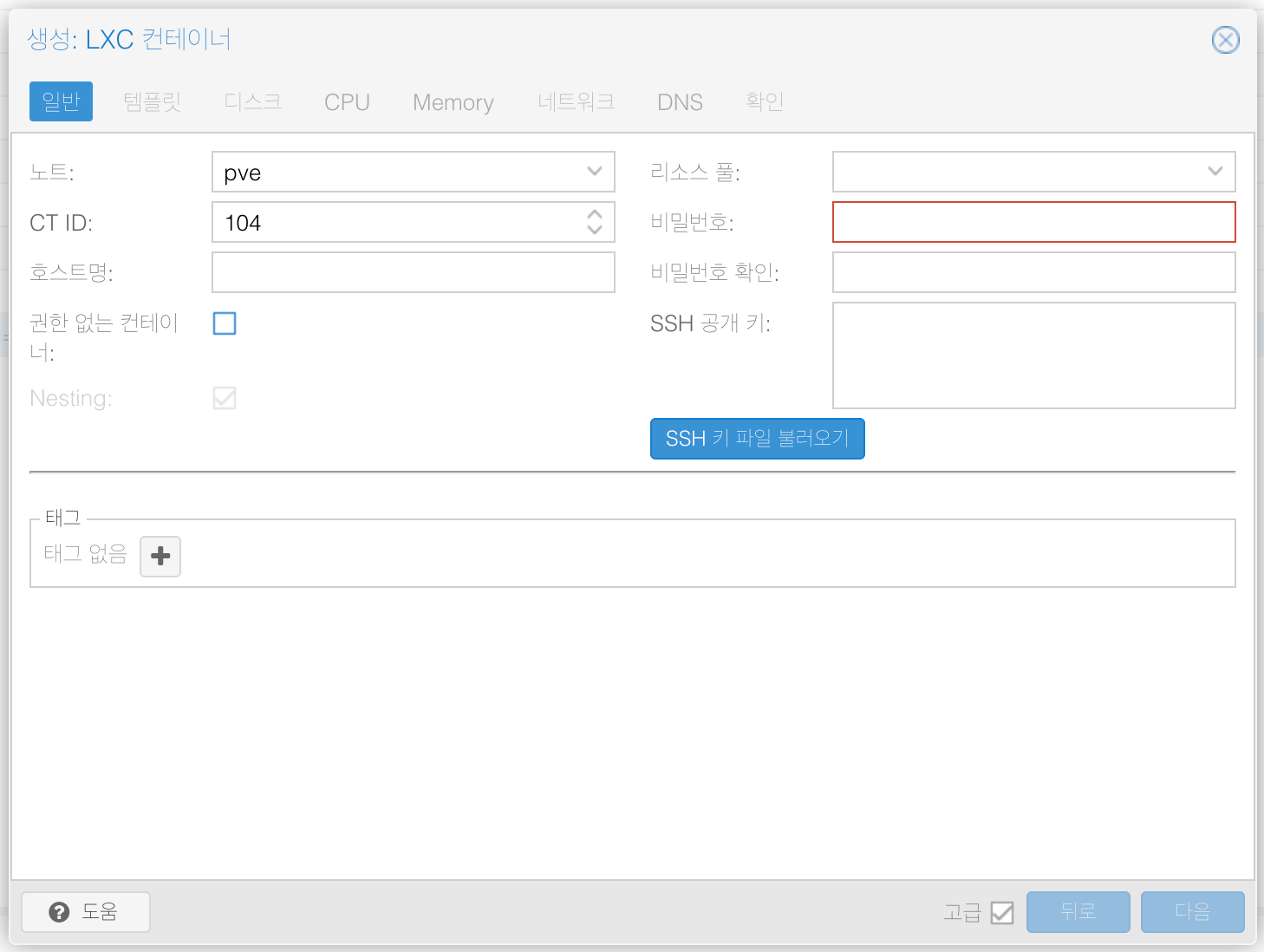
2. LXC iGPU Passthrough
pve 쉘에서 아래와 같이 설정한다.
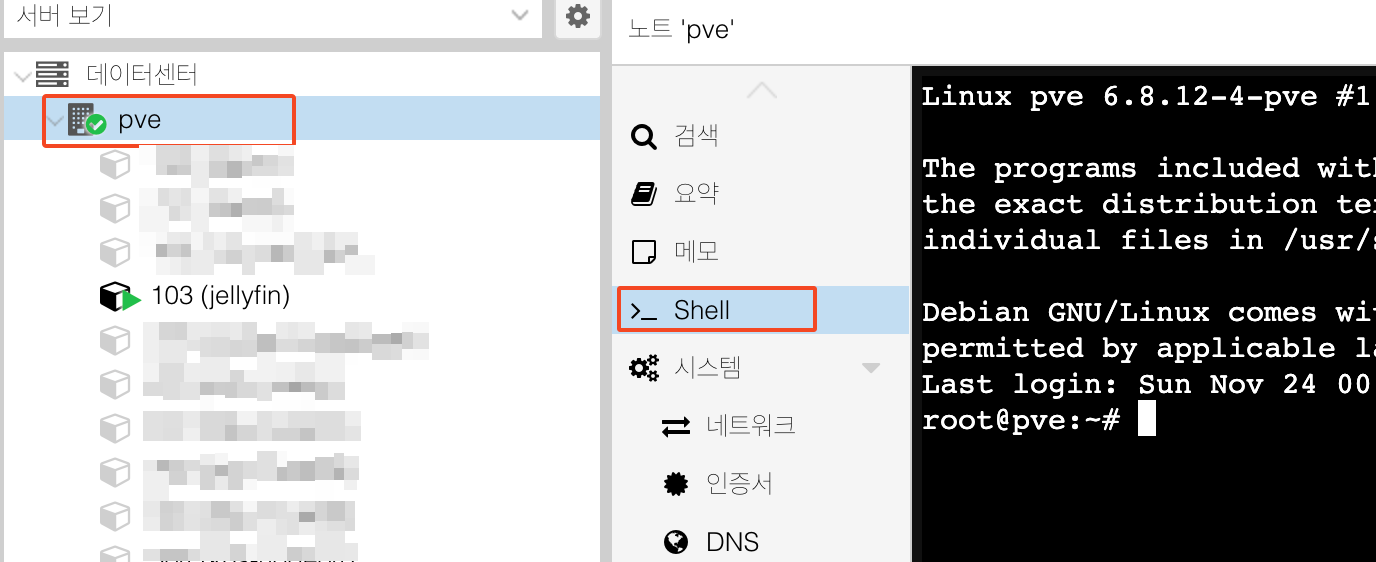
cd /etc/pve/lxc
nano {설정할 LXC 번호}.conf마지막 줄에 아래 문구 추가
lxc.cgroup2.devices.allow: c 226:0 rwm
lxc.cgroup2.devices.allow: c 226:128 rwm
lxc.mount.entry: /dev/dri/renderD128 dev/dri/renderD128 none bind,optional,create=file
lxc.mount.entry: /dev/dri/card0 dev/dri/card0none bind,optional,create=file이후 아래 명령어를 통해 사진과 같이 떴다면 성공
ls -al /dev/dri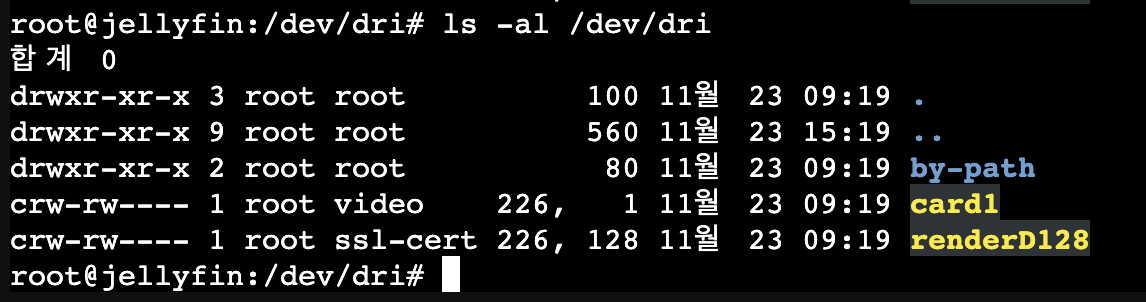
관련 그룹에 jellyfin 계정 추가
sudo usermod -aG video jellyfin
sudo usermod -aG ssl-cert jellyfin관련 라이브러리 설치 (AMD APU)
apt install -y mesa-va-drivers libva2 vainfojellyfin-ffmpeg7 설치
apt install jellyfin-ffmpeg72. Jellyfin 설치
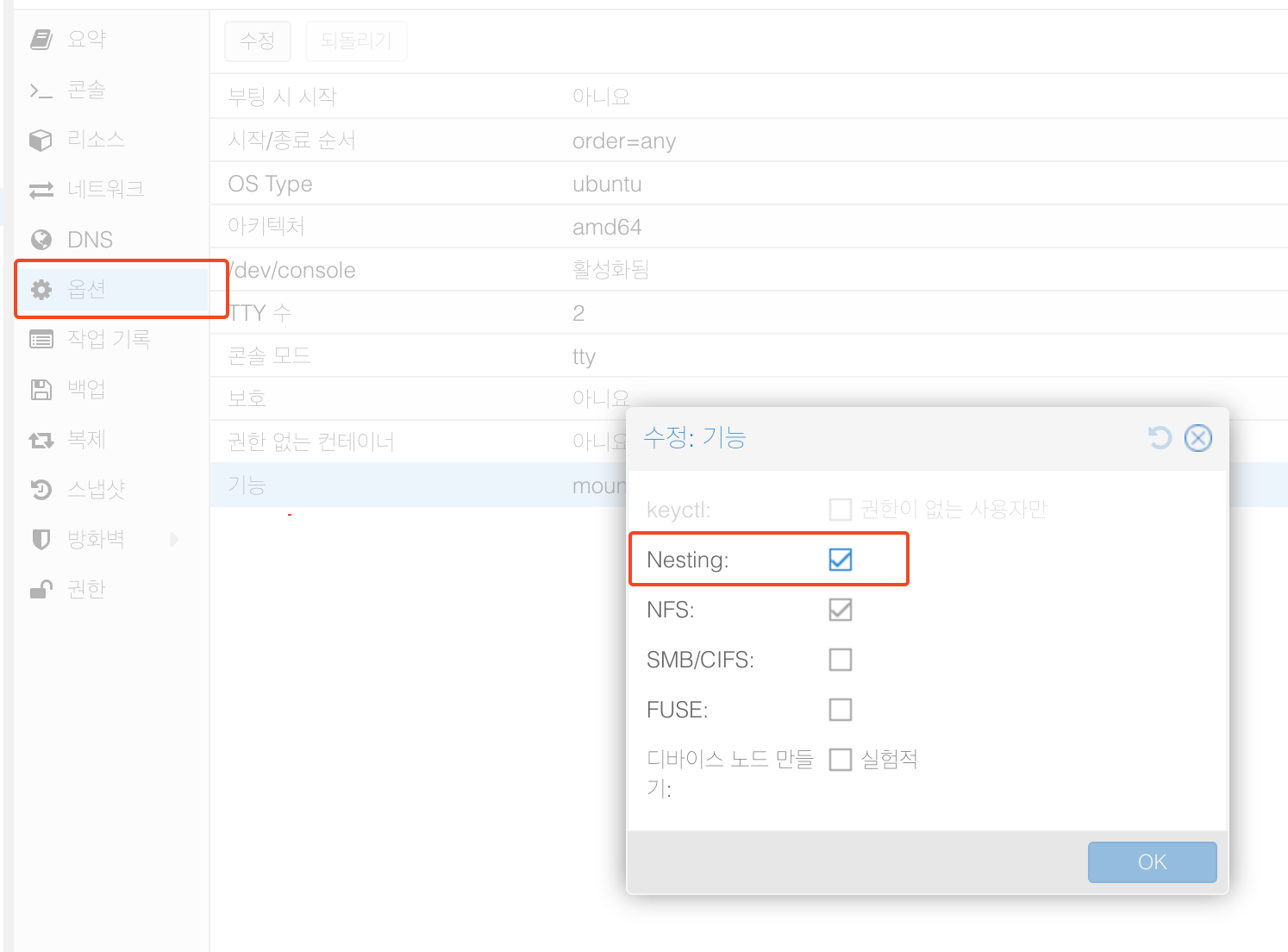
설치 명령어 ( 단, 두줄 )
apt install curl -y
curl -s https://repo.jellyfin.org/install-debuntu.sh | sudo bash이후 {주소}:8096으로 접속하면 jellyfin 페이지가 로드된다.
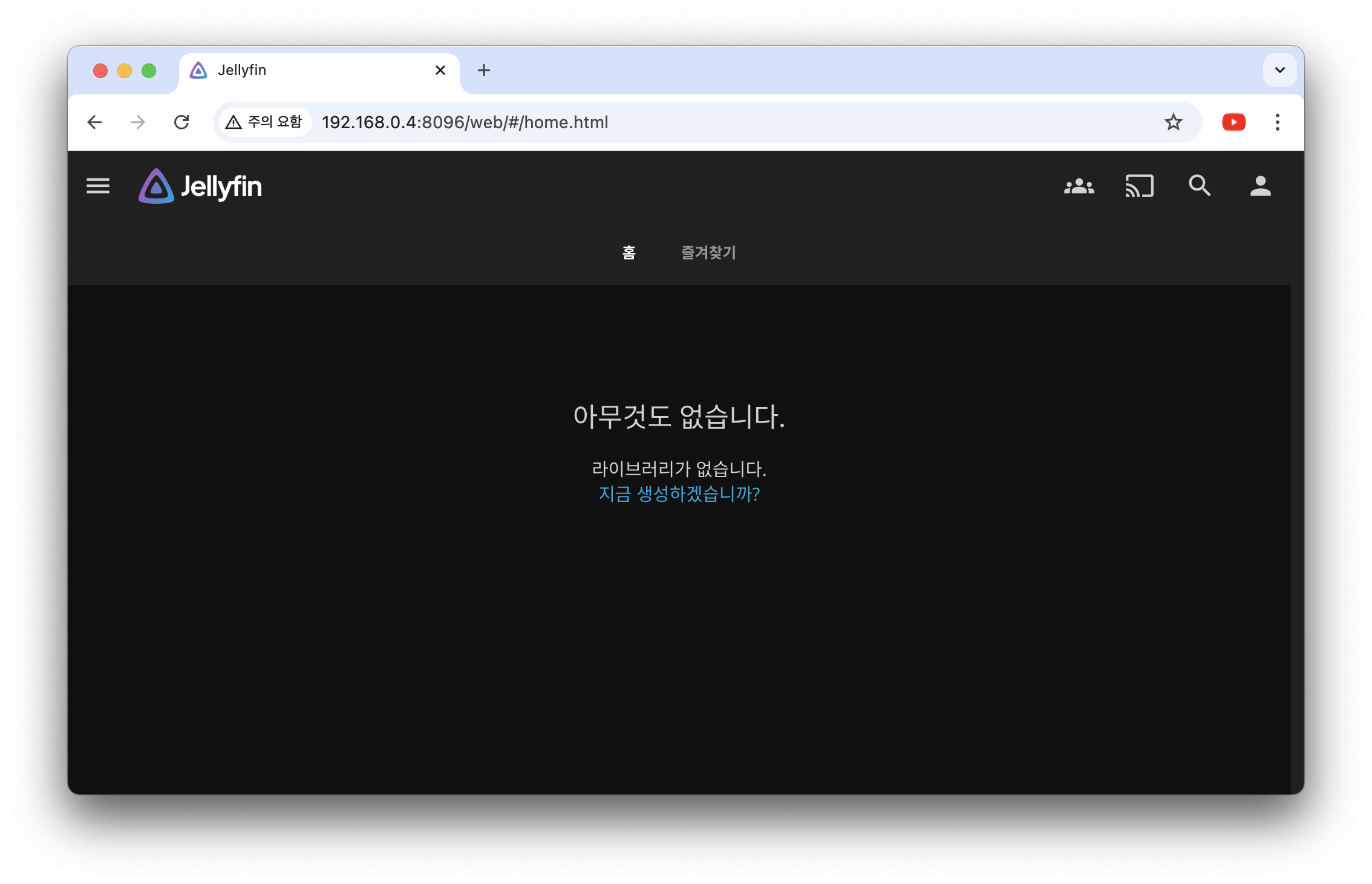
3. 재생 - 트랜스코딩
관리 - 재생 - 트랜스코딩 설정
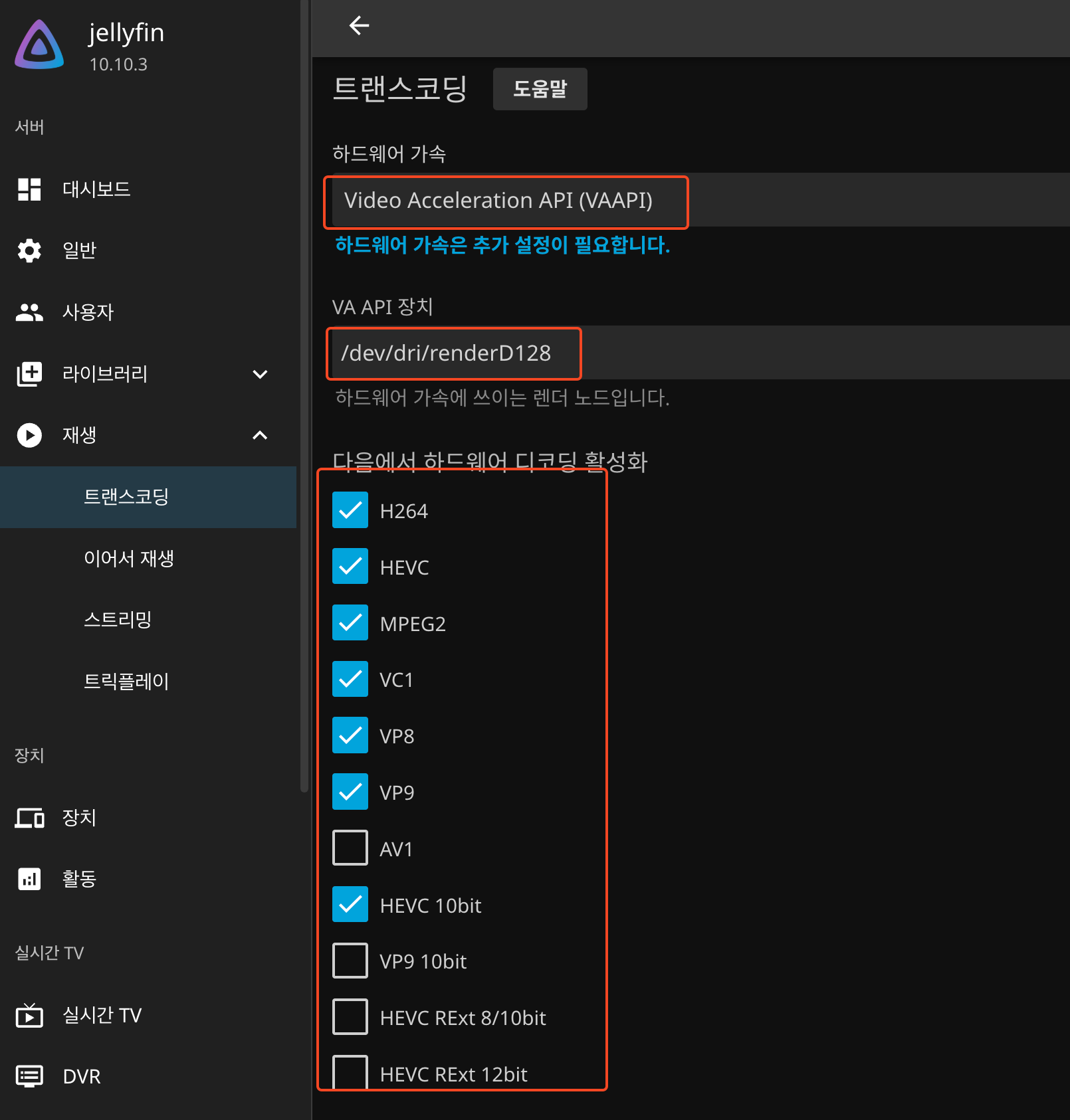
트랜스코딩 확인
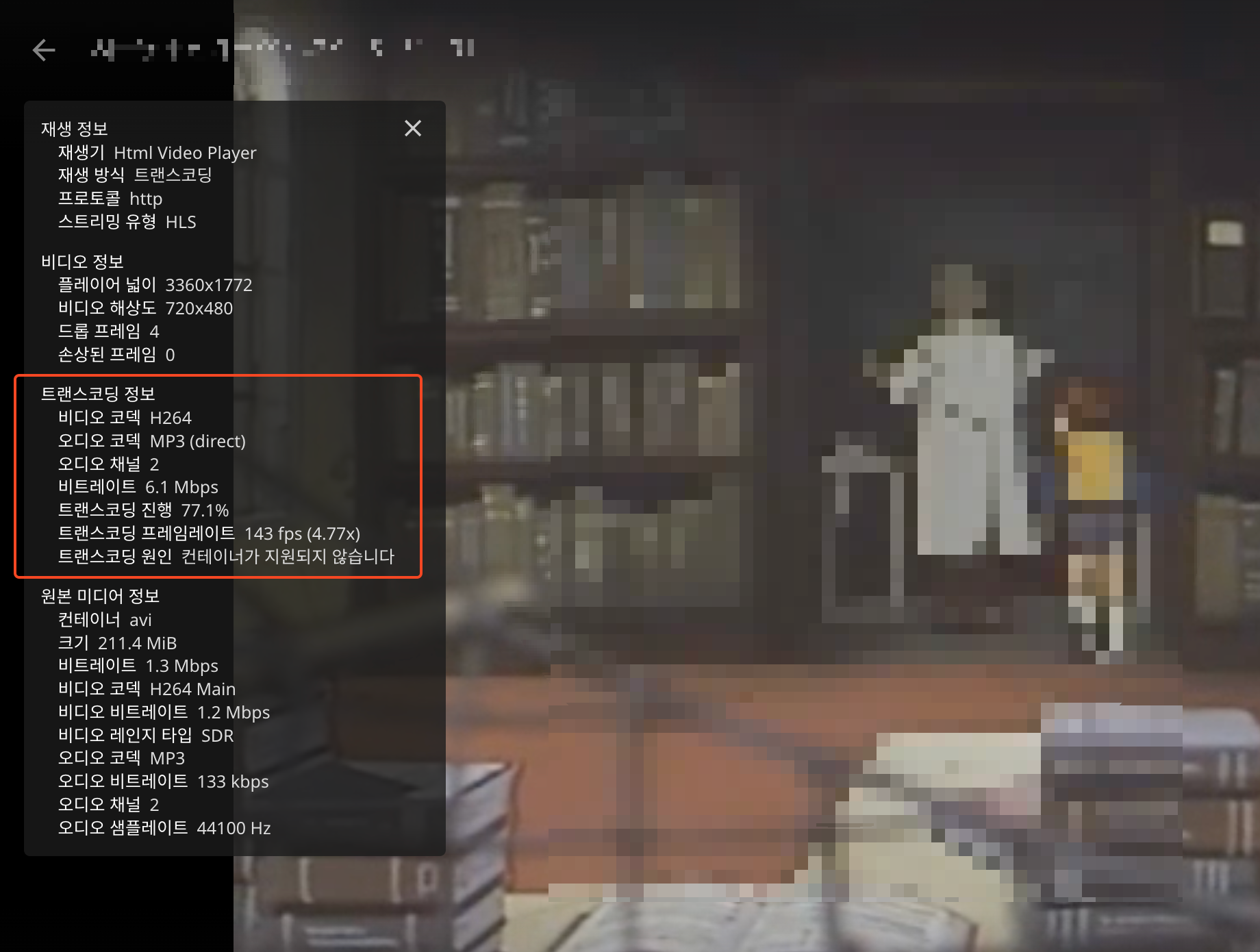
'운영체제 및 서버 > Proxmox' 카테고리의 다른 글
| AMD APU 내장 그래픽 Proxmox GPU Passthrough 설정 ( X300 ) (4) | 2025.03.01 |
|---|---|
| 시놀로지 서베일런스 스테이션 대안 CCTV 오픈소스 shinobi 시노비 [1/2] (0) | 2024.11.15 |
| Proxmox 8.1 업데이트를 위한 기본 Repositories 변경 (0) | 2024.04.17 |
| Proxmox LXC에 NFS Server 구축 (0) | 2023.11.17 |
